將文件從手機傳輸到平板電腦的高效指南
 來自 塞基 / 16年2023月09日00:XNUMX
來自 塞基 / 16年2023月09日00:XNUMX 當被問及為什麼要將文件從手機傳輸到平板電腦時,可以提出幾個原因。 它可能與存儲、文件可訪問性、備份等方面的問題有關。 例如,您的手機空間不足,將一些文件傳輸到您的平板電腦然後從手機中刪除它們可以幫助減輕其存儲空間。 這樣,它將有效地提高手機的性能。 或者,您可能想將文件從手機保存到平板電腦,以便在遇到數據丟失時進行備份。 意外刪除、格式和系統問題等問題可能會突然發生。 因此,如果您的文件備份在其他設備上會更安全。

因此,將文件傳輸到平板電腦確實是一個巨大的優勢。 除了讓您在許多設備上訪問它們之外,它還有助於保護您的數據以防止數據丟失。 考慮到這一點,我們瀏覽了互聯網上的幾個網站,以尋找最安全的文件傳輸方式。 好消息是第三方工具、服務和方法可以解決這個問題。 你只需要選擇最適合你的,然後你就可以成功轉賬了。 通過查看以下部分開始體驗了解如何傳輸數據的優勢。

指南清單
第 1 部分。使用 FoneLab HyperTrans 將文件從手機傳輸到平板電腦
FoneLab 超傳輸 是跨各種設備傳輸文件的終極工具。 它允許您在 Android 手機、平板電腦、iPhone、iPad 和計算機之間移動數據。 因此,它可以輕鬆地將幾乎所有流行的數據類型從您的手機傳輸到平板電腦,反之亦然。 此外,由於其用戶友好的界面,您在使用此工具時不會有任何困難。 它幾乎是不言自明的,所以您甚至在第一次使用時就可以理解它是如何工作的。 此外,FoneLab HyperTrans 具有您可以使用的附加功能,例如圖像格式轉換器。 這個程序讓你 將 HEIC 圖像格式轉換為 JPG 或 PNG. 在您的計算機上安裝該工具後,您會發現它的其他額外功能。
將數據從iPhone,Android,iOS,計算機傳輸到任何地方,而不會造成任何損失。
- 在iPhone,iPad,iPod touch和Android之間移動文件。
- 將文件從iOS導入到iOS或從Android導入到Android。
- 將文件從iPhone / iPad / iPod / Android移動到計算機。
- 將文件從計算機保存到iPhone / iPad / iPod / Android。
請記住下面的簡單說明,將文件從手機傳輸到平板電腦 FoneLab 超傳輸:
步驟 1進入 FoneLab HyperTrans 的官方網站並通過點擊保存其安裝程序文件的副本 免費下載 按鈕。 打開文件後,安裝過程將開始。 它會持續多於或少於一分鐘 現在開始 按鈕出現。 之後單擊它以開始在您的計算機上運行傳輸工具。
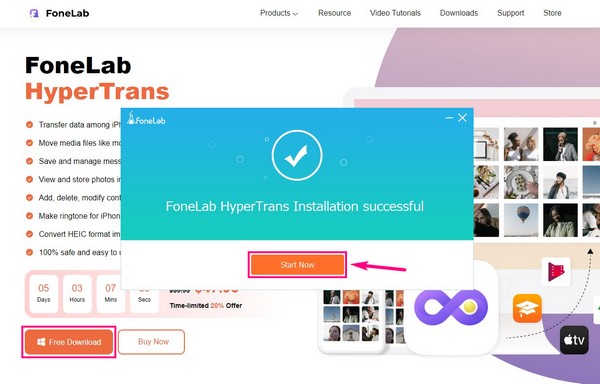
步驟 2當主界面啟動時,將您的手機和平板電腦連接到計算機。 根據您的喜好,您可以使用 USB 數據線或 Wi-Fi 網絡。 成功連接設備後,單擊頂部的下拉欄。 當您的設備出現時,選擇您的手機以查看其內容。
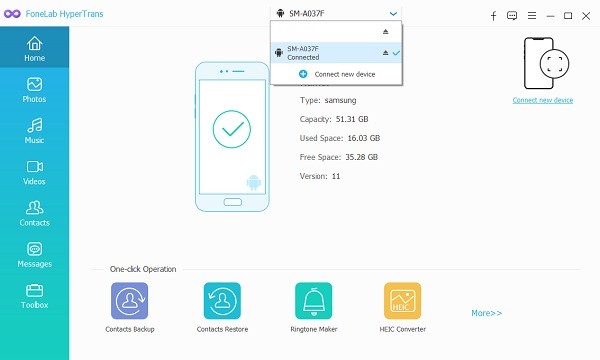
步驟 3如果您單擊左側列表中的文件類型,將顯示手機上包含您的文件的文件夾。 選擇要傳輸的文件所在的文件夾,以在界面的右側顯示它們。 然後全部或單獨選擇它們以準備傳輸。
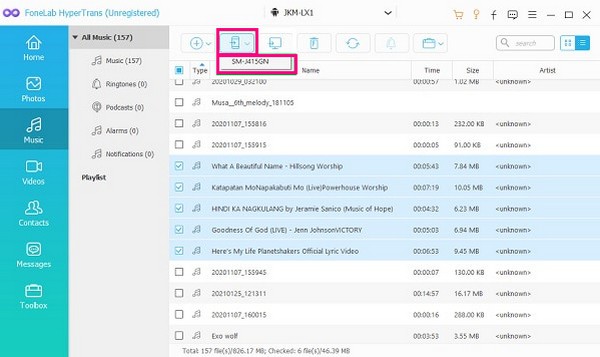
步驟 4選擇帶有電話圖標的按鈕以查看已連接的設備。 從列表中單擊您的平板電腦,開始將您選擇的文件傳輸到它。 該過程將持續取決於文件的大小和數量。 之後,您終於可以在平板電腦上欣賞它們了。
將數據從iPhone,Android,iOS,計算機傳輸到任何地方,而不會造成任何損失。
- 在iPhone,iPad,iPod touch和Android之間移動文件。
- 將文件從iOS導入到iOS或從Android導入到Android。
- 將文件從iPhone / iPad / iPod / Android移動到計算機。
- 將文件從計算機保存到iPhone / iPad / iPod / Android。
第 2 部分。 使用 USB 數據線將文件從手機傳輸到平板電腦
如果不想使用第三方工具,可以使用 USB 數據線將文件從手機移動到平板電腦。 請注意,您仍然需要一台計算機來操作此方法。 這很容易,尤其是當您有兩根 USB 電纜時。 但如果你只有一個,你必須 將文件移動到計算機 在將它們傳輸到平板電腦之前。 因此,它需要更多的時間和精力。 此外,某些特定的數據類型是不允許通過 USB 數據線傳輸的,例如聯繫人、消息等。
請記住下面使用 USB 將文件從手機傳輸到平板電腦的簡單說明:
步驟 1使用 USB 數據線將手機連接到計算機。 允許所有權限訪問和查看計算機上的設備文件。 對平板電腦做同樣的事情。
步驟 2成功連接兩個設備後,在計算機上查看手機內容並選擇要傳輸的所有文件。 之後,右鍵單擊,然後選擇 複製或剪切 從彈出選項。
步驟 3接下來,在計算機上訪問您的平板電腦文件,然後選擇或創建一個您希望存儲文件的文件夾。 之後,右鍵單擊文件夾內的任意位置,然後單擊 貼 將您的設備文件傳輸到平板電腦。
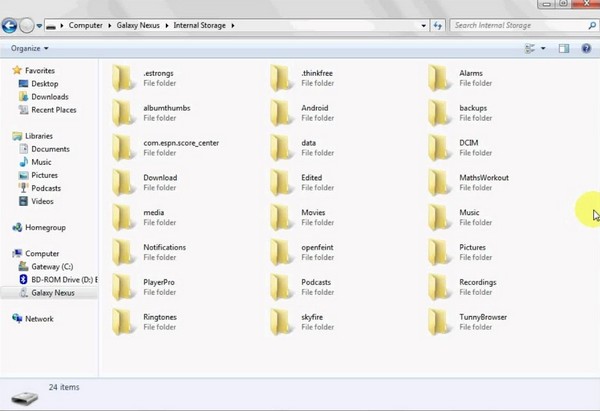
第 3 部分。使用 Google Drive 將文件從手機傳輸到平板電腦
您還可以使用 Google 雲端硬盤將文件從手機移動到平板電腦,而無需物理連接。 您只需登錄並將文件上傳到應用程序。 然後,您就可以通過打開 Google Drive 應用程序或網頁在其他設備上訪問它們。 但是,此方法需要互聯網,因此您必須確保連接穩定才能成功完成傳輸過程。
請記住以下使用 Google 雲端硬盤將文件從手機傳輸到平板電腦的簡單說明:
步驟 1大多數 Android 手機已經安裝了 Google 雲端硬盤應用程序。 打開它並點擊屏幕右下角的加號按鈕。
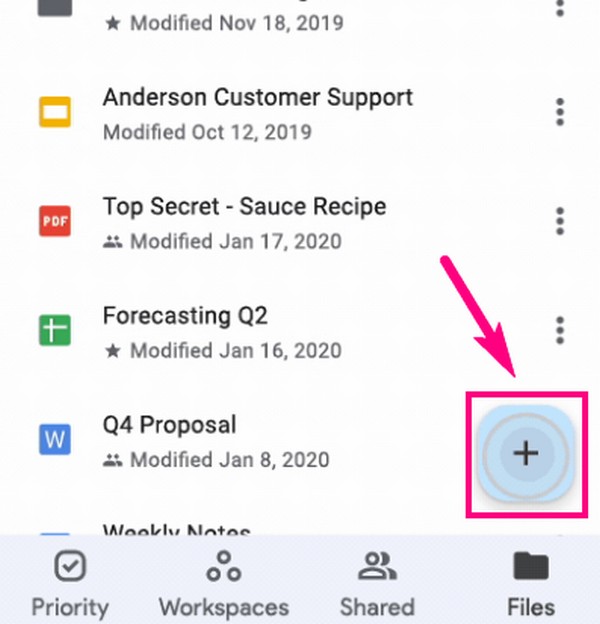
步驟 2點擊 上載 選項中的按鈕。 選擇您需要傳輸的文件,然後點擊 打開 選項卡將文件上傳到 Google 雲端硬盤。
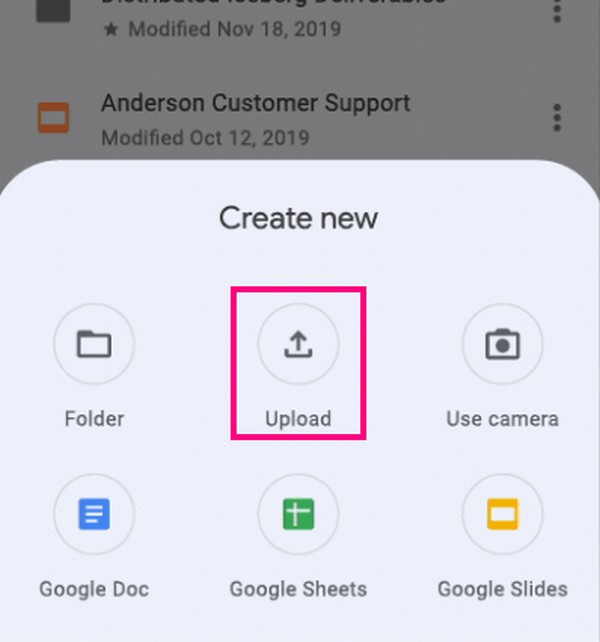
步驟 3上傳文件後,在平板電腦上打開 Google Drive 應用程序。 登錄您在手機上使用的帳戶。 然後您將在平板電腦的 Google Drive 上看到這些文件。
將數據從iPhone,Android,iOS,計算機傳輸到任何地方,而不會造成任何損失。
- 在iPhone,iPad,iPod touch和Android之間移動文件。
- 將文件從iOS導入到iOS或從Android導入到Android。
- 將文件從iPhone / iPad / iPod / Android移動到計算機。
- 將文件從計算機保存到iPhone / iPad / iPod / Android。
第 4 部分。有關將文件從手機傳輸到平板電腦的常見問題解答
1. 是否可以將文件從 iPhone 傳輸到 Android 平板電腦?
這取決於您將使用的方法。 不幸的是,沒有官方方法 將文件從 iPhone 傳輸到 Android 平板電腦. 但是如果你安裝 FoneLab 超傳輸 在您的計算機上,它將幫助您這樣做。 因為這個程序不僅在 Android 設備之間傳輸文件。 它還可以在 iPhone 和 Android 之間移動文件。
2. 可以使用藍牙將文件從手機傳輸到平板電腦嗎?
是的你可以。 如果您的手機與平板電腦兼容,您可以輕鬆地通過藍牙傳輸文件。 但是,此方法可能需要一段時間,因為它比當今的大多數傳輸方法慢。
3. FoneLab HyperTrans 可以轉移聯繫人嗎?
是的,它可以。 FoneLab 超傳輸 可以快速將聯繫人從手機轉移到平板電腦,因為它支持各種數據類型。 除了聯繫人,它還可以 轉移消息、照片、視頻和音樂。 此外,還支持每種文件類型的多種格式。 例如,圖像格式為 JPG、PNG、HEIC 等。
將數據從iPhone,Android,iOS,計算機傳輸到任何地方,而不會造成任何損失。
- 在iPhone,iPad,iPod touch和Android之間移動文件。
- 將文件從iOS導入到iOS或從Android導入到Android。
- 將文件從iPhone / iPad / iPod / Android移動到計算機。
- 將文件從計算機保存到iPhone / iPad / iPod / Android。
您已到達討論的結尾。 感謝您為閱讀本文所付出的努力。 您可以在下面的框中分享您對此事的看法。
